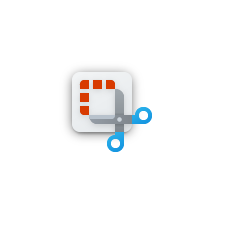Merhaba, bugün 2 yolla nasıl Windows bilgisayarda basitçe ekran kaydı alınır onu gösterdim. Ek uygulamalar işlemci tüketimi ve filigran gibi sorunlar yaratabiliyor. Bunu zaten herkes biliyor demeyelim zararı olmaz.
1. yöntem: Ekran alıntısı aracını kullanarak.
Adım 1: Ekran alıntısı aracını açın ve video kamerası simgesine tıklayın.

Adım 2: "yeni tuşuna tıklayın ve yakalamak istediğiniz alanı fare ile seçin.
Adım 3: Başlangıç tuşuna tıklayın ve 3 saniye geri sayımdan sonra kayıt başlar. Mikrofon simgesi ile mikrofon açıp kapatılabilir. Kayıt sırasında kayıt kontrol paneli kayıtta görünmez.
2. yöntem:
Bu çok bilinen bir yöntem.
Windows 10 veya 11 cihazımızda gamebar etkin ise, Windows + g tuşlarına basıyoruz.

Açılan pencerede 3. butona basarak kayıt başlatılabilir. Bu yöntemi 1. yöntemin aksine oyunları kaydetmek için de kullanabilirsiniz.
1. yöntem: Ekran alıntısı aracını kullanarak.
Adım 1: Ekran alıntısı aracını açın ve video kamerası simgesine tıklayın.
Adım 2: "yeni tuşuna tıklayın ve yakalamak istediğiniz alanı fare ile seçin.
Adım 3: Başlangıç tuşuna tıklayın ve 3 saniye geri sayımdan sonra kayıt başlar. Mikrofon simgesi ile mikrofon açıp kapatılabilir. Kayıt sırasında kayıt kontrol paneli kayıtta görünmez.
2. yöntem:
Bu çok bilinen bir yöntem.
Windows 10 veya 11 cihazımızda gamebar etkin ise, Windows + g tuşlarına basıyoruz.
Açılan pencerede 3. butona basarak kayıt başlatılabilir. Bu yöntemi 1. yöntemin aksine oyunları kaydetmek için de kullanabilirsiniz.